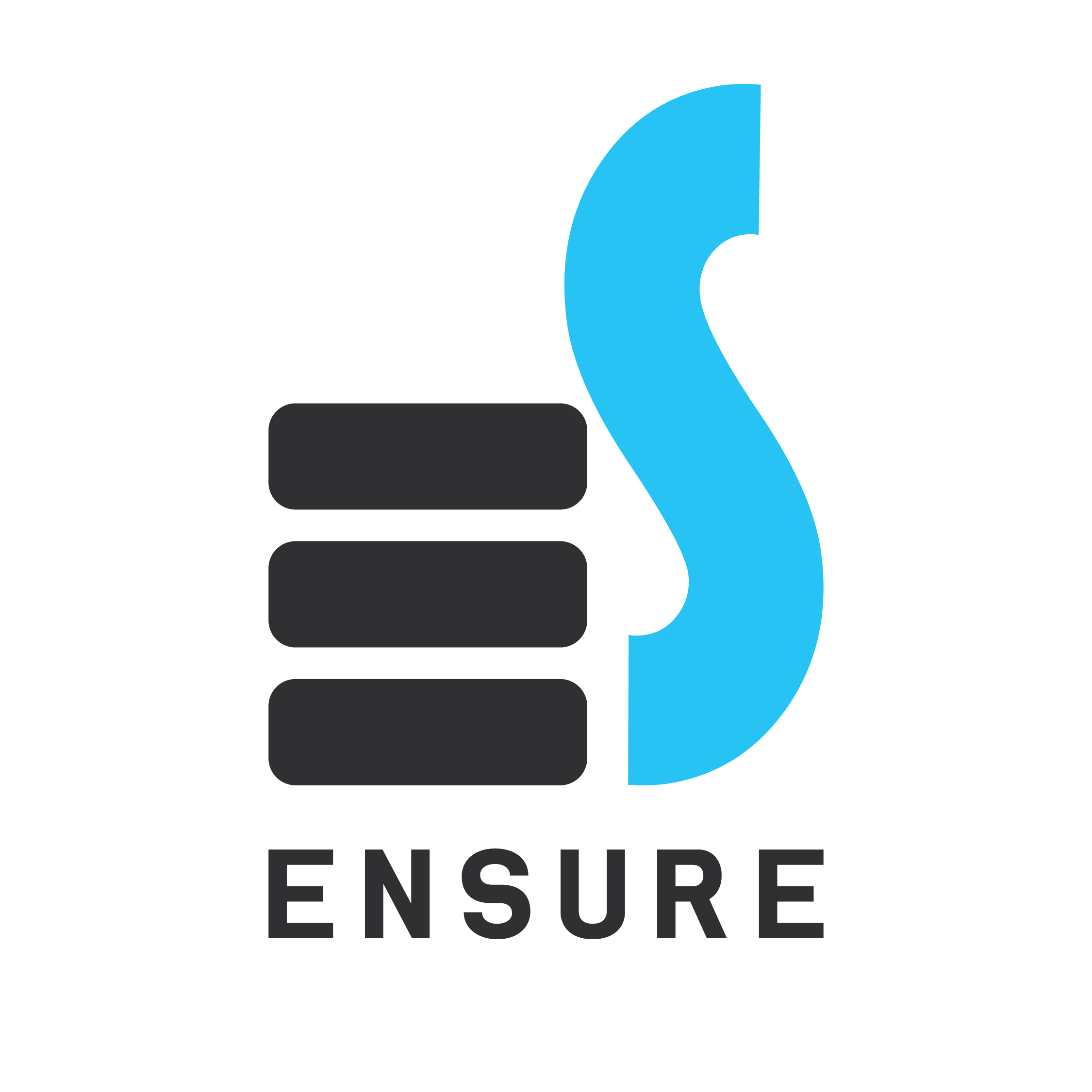ทุกวันนี้มีผู้คนจำนวนมากกำลังดูภาพยนตร์และรายการทีวีของพวกเขาผ่านบริการสตรีมมิ่งบนโลกออนไลน์ จนทำให้การทำงานของโทรทัศน์นั้นน้อยลงกว่าเดิมเรื่อย ๆ แต่แม้ว่าคุณกำลังดูรายการผ่าน Netflix ผ่านจอคอมพิวเตอร์หรือโน้ตบุครวมไปถึงสมาร์ทโฟนของคุณนั่นก็อาจจะให้ความรู้สึกที่ไม่จุใจเท่ากับการดูผ่านทีวีจอแบนขนาดใหญ่ เพราะการดูผ่านจอทีวีจะมอบประสบการณ์การรับชมที่ดีกว่าคอมพิวเตอร์ที่คุณอยู่!
การเชื่อมต่อ Mac กับโทรทัศน์ช่วยให้คุณสามารถเข้าถึงอินเทอร์เน็ตได้บนหน้าจอขนาดใหญ่ขึ้น การใช้ทีวีกับ Mac ยังช่วยให้คุณมีจอภาพที่สองทำให้การทำงานหรือการเล่นเกมมีประสิทธิภาพมากขึ้นและสนุกสนานกับเกมของคุณมากกว่าเดิม และในหลายกรณีคุณสามารถเชื่อมต่อจอภาพภายนอกหรือทีวีสองเครื่องพร้อมกันได้!
วิธีเชื่อมต่อ Mac กับทีวีด้วยสายเคเบิล
- หากคุณมี Macbook รุ่นเก่าที่มี Thunderbolt หรือ HDMI output คุณสามารถ hardwire Mac ของคุณไปยังทีวีรุ่นล่าสุด
- แต่คุณอาจต้องใช้สายเคเบิลที่แปลงเป็น HDMI หากใช้พอร์ต Thunderbolt เชื่อมต่อสัญญาณออกของคอมพิวเตอร์เข้ากับอินพุตวิดีโอบนทีวี
- กดโลโก้ Apple จากนั้นเลือก “System Preferences” และคลิก “Display” ในหน้าต่างถัดไปตรวจสอบให้แน่ใจว่าได้เลือก “Default for display” เนื่องจากจะเป็นตัวเลือกที่ดีที่สุด
HDTV ส่วนใหญ่ยังสามารถเล่นเสียงจาก Mac ผ่านสาย HDMI ได้ ถ้าคุณต้องการแบบนั้นให้คลิกโลโก้ Apple แล้วกดที่ “System Preferences” จากนั้นกดปุ่ม “Sound” และเลือกทีวีที่เชื่อมต่อ (คอมพิวเตอร์บางรุ่นหรือทีวีรุ่นเก่าอาจต้องเชื่อมต่ออุปกรณ์ทั้งสองผ่านแจ็คหูฟังของ Mac กับอินพุตเสียงโดยใช้สายเคเบิลที่สอง)
วิธีง่าย ๆ แค่นี้ก็สามารถทำให้คุณเชื่อมต่อ Mac book หรือ Mac computer ของคุณเข้ากับทีวีได้อย่างง่ายดายเลยทีเดียว !
ขอบคุณข้อมูลจาก : businessinsider